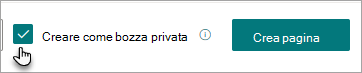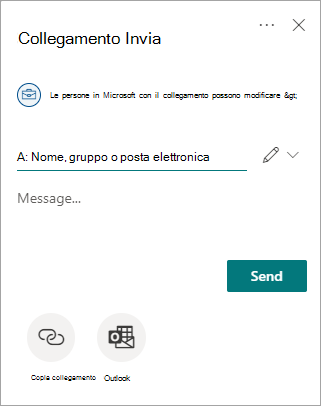È possibile creare contenuti ricchi, accattivanti e duraturi usando le pagine e le notizie di SharePoint. A volte può essere necessario creare una pagina o un post di notizie e collaborare con altri utenti prima di condividerlo con l'intera organizzazione. In questo caso le bozze private sono utili.
Nota: Questa funzionalità è in fase di distribuzione. Vedi ID Roadmap 85629.
Quando si crea una bozza privata, questa sarà visibile solo all'utente corrente e alle persone con cui la si condivide, nonché al proprietario del sito con cui si sta creando la bozza. Non viene visualizzata nella raccolta Pagine del sito per nessun altro finché non viene pubblicata. Questo significa che è possibile collaborare con poche persone, anche quelle che non sono membri del sito, prima di pubblicarlo per l'organizzazione.
Ad esempio, se si sta creando contenuto promozionale per un prodotto che sta per essere lanciato e non si è ancora pronti per essere informati da parte degli utenti dell'organizzazione, è consigliabile creare una bozza privata. È possibile collaborare con le persone che già conoscono il lancio per ottenere feedback, modifiche e aggiunte al contenuto.
Dopo la pubblicazione, la bozza privata sarà visibile a tutti gli utenti che hanno accesso al sito.
-
Per iniziare a creare la pagina o il post di notizie, selezionare Nuovo nella barra dei comandi del sito.
-
Nella finestra del modello selezionare la casella di controllo Crea bozza privata .
-
La pagina o il post di notizie che viene aperto avrà un indicatore Privato in alto a destra.
-
Per invitare i collaboratori, selezionare Condividi sulla barra dei comandi nella parte superiore. È possibile eseguire questa operazione in qualsiasi momento durante la creazione della pagina.
-
Nella casella Invia collegamento immettere il nome, il gruppo o l'indirizzo di posta elettronica delle persone con cui si vuole condividere la bozza privata, immettere facoltativamente un messaggio e selezionare Invia o Copia collegamento.
-
Iniziare o continuare ad aggiungere contenuto. È possibile salvare la bozza ogni volta che serve.
-
Quando si è pronti per tutti gli utenti che hanno accesso al sito, visualizzare la pagina o il post di notizie, selezionare Pubblica o Pubblica notizie.
Note:
-
Come per le pagine non private e i post di notizie, solo una persona alla volta può modificare la bozza.
-
Una volta pubblicata, una pagina o un post di notizie non può essere reso privato.
-
Gli autori di pagine possono concedere l'accesso in modifica alle bozze private, ma non in sola lettura.
-
Quando si condivide una bozza privata, vengono condivisi anche le immagini e i file usati nella pagina e archiviati nella cartella delle risorse della pagina. Per trovare la cartella delle risorse della pagina, passare a Contenuto del sito > Risorse del sito > Paginesito. Tutte le risorse esterne al sito non vengono condivise.
-
Se i collaboratori non hanno accesso alla pagina o al post prima della condivisione, non potranno più visualizzare la pagina quando viene pubblicata, a meno che non vengano aggiunte come membri al sito.
-
La caratteristica bozza privata non è disponibile quando nella raccolta Pagine per il sito sono abilitate le approvazioni e Sicurezza elementi bozza è impostato su Solo gli utenti autorizzati ad approvare gli elementi (e l'autore dell'elemento).The private draft feature is not available when the Pages library for the site has approvals enabled and the Draft Item Security is set to Only users who can approve items (and the author of the item). Le impostazioni Approvazione pagina e Sicurezza elementi bozza sono disponibili nella pagina Impostazioni controllo versioni passando alla raccolta Pagine del sito e quindi passando a Impostazioni > Impostazioni raccolta > Impostazioni controllo versioni.
-
La caratteristica delle bozze private richiede versioni secondarie (bozza) e sarà disponibile solo se la cronologia versioni del documento è configurata per creare le bozze principali e secondarie. Per apportare questa modifica, passare a Impostazioni > Impostazioni raccolta > Impostazioni controllo versioni > Creare bozze principali e secondarie.
-
Se si vuole tradurre la bozza privata in più lingue, tenere presente che anche le copie delle pagine per la traduzione saranno private. Di conseguenza, i traduttori non potranno accedere alla pagina a meno che non vengano invitati come collaboratori. Inoltre, le notifiche tramite posta elettronica non verranno inviate quando viene creata o aggiornata una bozza privata.
-